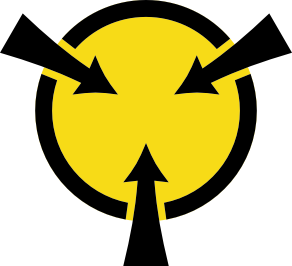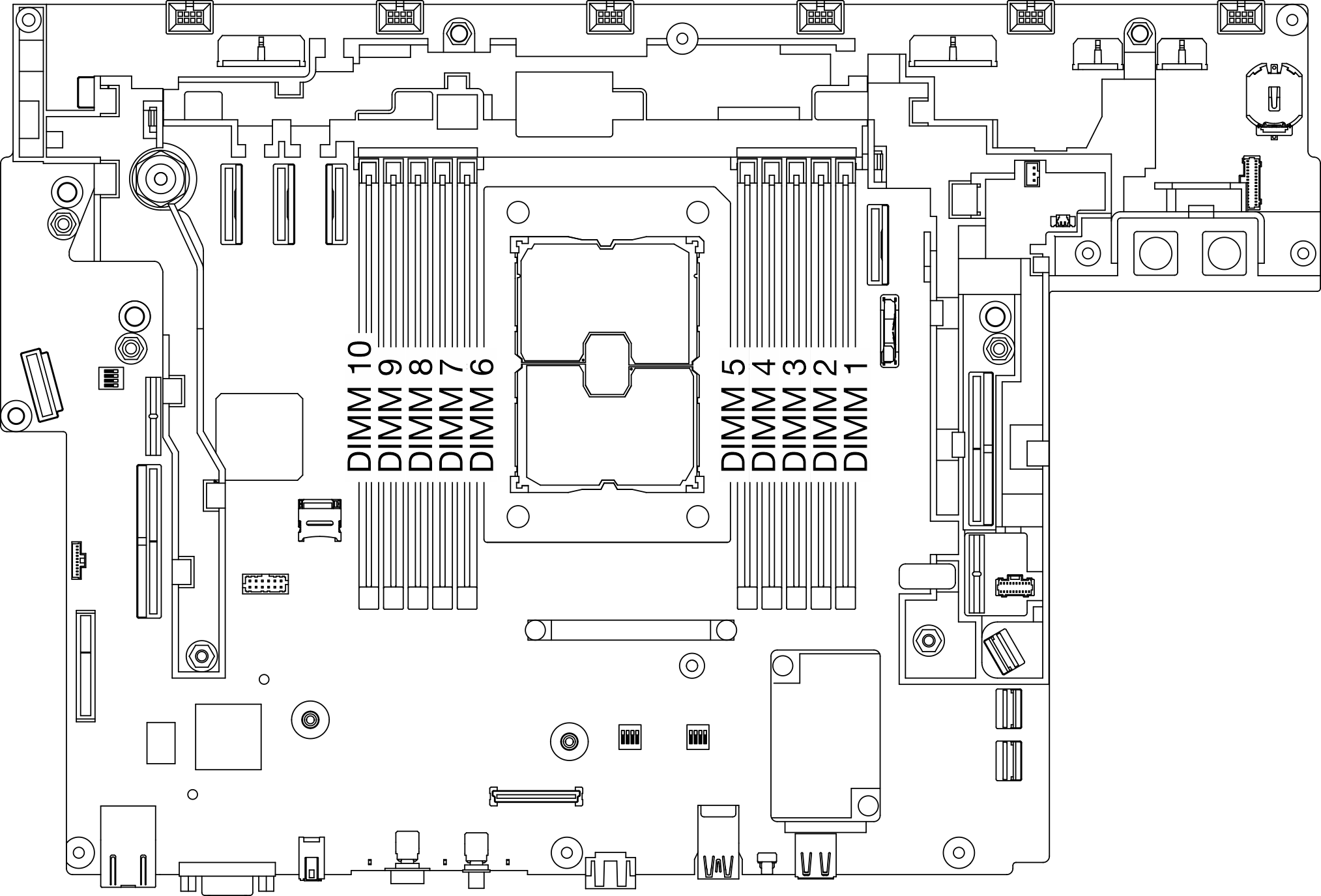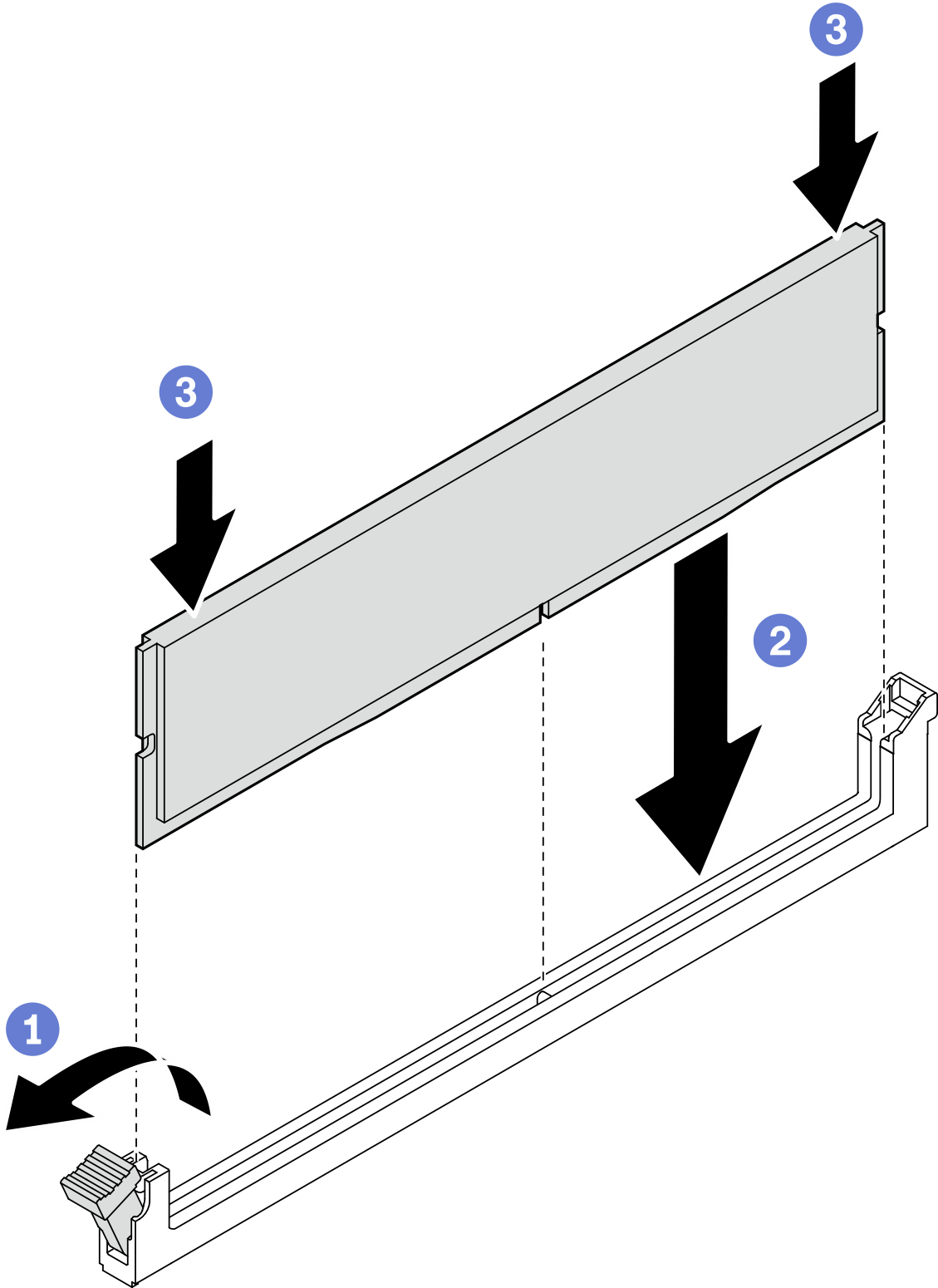安装内存条
请参阅本主题了解如何安装内存条。
关于本任务
有关内存配置和安装的详细信息,请参阅内存条安装规则和安装顺序《设置指南》中的“内存条安装规则和安装顺序”。注意
内存条容易被静电损坏,操作时需特殊对待。除适用于操作容易被静电损坏的设备的标准准则外:
卸下或安装内存条时始终佩戴静电释放腕带。也可以使用静电释放手套。
切勿同时拿取两个或更多内存条,以免使其互相接触。存储时请勿直接堆叠内存条。
切勿接触内存条插槽金制触点或使这些触点接触内存条插槽壳体外部。
小心操作内存条:切勿弯曲、扭转或使内存条跌落。
请勿使用任何金属工具(例如夹具或卡箍)来处理内存条,因为硬质金属可能会损坏内存条。
请勿在手持包装或无源组件的同时插入内存条,否则可能因插入力过大而导致包装破裂或无源组件分离。
请仔细阅读安装准则,以在工作时确保安全。
关闭服务器和外围设备,并拔下电源线和所有外部线缆(请参阅关闭服务器电源)。
如果服务器安装在机架中,请在机架滑动导轨上滑出服务器,以便对顶盖执行操作或将服务器从机架中卸下。
确保采用内存条安装规则和安装顺序 中所列的支持的配置的其中一种。
- 首次安装 PMEM 时,请仔细阅读PMEM 和 DRAM DIMM 安装顺序中的规则和说明,并确保采用受支持的配置。
过程
完成本任务之后
提供反馈